Как да промените маржовете в Google Документи
Google Гугъл документи Герой / / June 19, 2020
Последна актуализация на
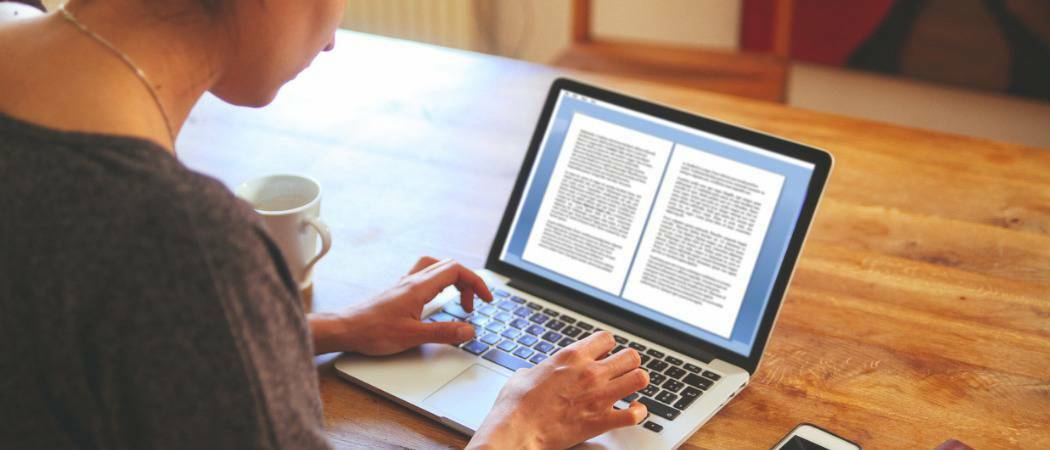
Документите с формат A4 са лесни за създаване, но можете да създавате всички видове документи за печат в Google Документи, като промените полетата. Ето как.
Маржовете са важни в документа, особено ако се опитвате да определите как ще изглежда документ, когато го отпечатвате.
Ако искате да настроите вашия Гугъл документи документирайте малко по-различно, може да искате да коригирате размерите на полетата на страницата, независимо дали са за един параграф или за целия ви документ. Въпреки че със сигурност е полезен за печат, той също може да помогне за подобряване на това как изглежда оформлението на страницата ви, особено ако имате много текст, с който да се оспорите.
За щастие, Google Docs улеснява промяната на маржовете на вашия документ. Ето какво ще трябва да направите.
Определяне на маржове за отделни параграфи
Ако просто искате да промените полетата за един параграф, първо трябва да отворите документа си в Google Документи.
С документа кликнете, за да поставите мигащия курсор в абзаца, който искате да редактирате. Под лентата с менюта в горната част трябва да видите линийка - това се използва за настройка на полетата на страницата.

Ако не можете да видите този владетел, щракнете върху Преглед> Покажи линийка за да го покажете.
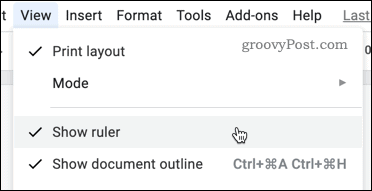
На линията ще видите два триъгълника, които показват текущите полета за вашия документ.

За да промените магията, кликнете върху триъгълника от лявата страна и го плъзнете на ново положение. Докато го премествате, трябва да видите стойност, показваща размера на маржа в инчове.
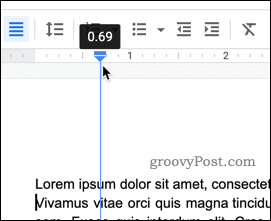
Повторете същите стъпки за полето отдясно. Маржовете, използвани от абзаца, трябва да бъдат променени, като останалата част от документа поддържа предишните настройки на маржа.
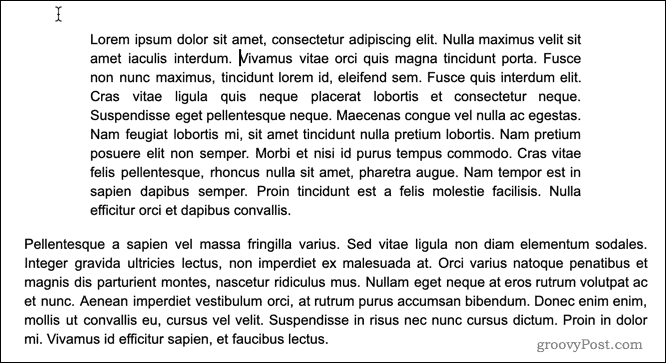
Задаване на полета за целия документ с помощта на линийките
Ако искате да промените маржовете за целия си документ, имате две възможности. Първото е да използвате линийката под лентата на менюто.
За начало маркирайте целия текст в документа си (натиснете Ctrl + A на клавиатурата си, за да направите това бързо). С подчертания текст следвайте същите стъпки като по-горе, за да преместите маржовете си - преместете триъгълниците от двете страни на лентата с менюта, за да зададете левия и десния поле за целия си документ.
За да редактирате горните и долните полета, можете да използвате линийката, показана в лявата част на екрана. Щракнете върху линийката, където цветът се променя от сив към бял.
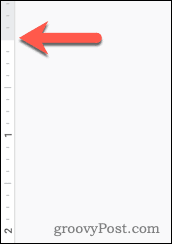
Както при лявото и дясното поле, плъзнете полето до новата му позиция. Трябва да видите стойност, която показва размера на маржа в инчове, се появява, докато влачите.
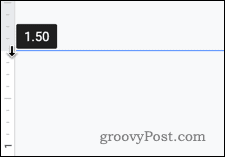
Повторете тези стъпки с долния марж.
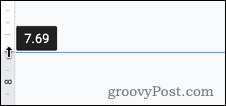
Когато промените приключат, трябва да видите актуализираните полета, приложени към всяка страница от вашия документ в Google Документи.
Задаване на полета за целия документ с настройка на страница
Ако вече знаете размера на маржовете, които искате, можете да използвате Google Doc Настройка на страницата меню за директно въвеждане на тези стойности.
За да направите това, щракнете Файл> Настройка на страницата от лентата с менюта.
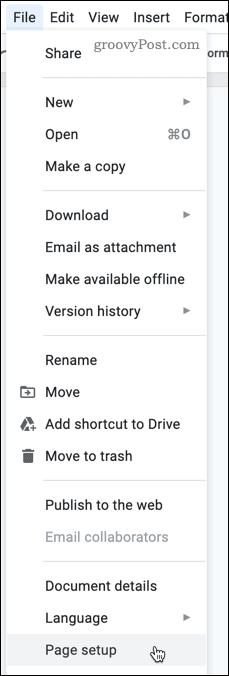
В Настройка на страницата менюто за настройки, въведете стойностите за всеки от маржовете си.
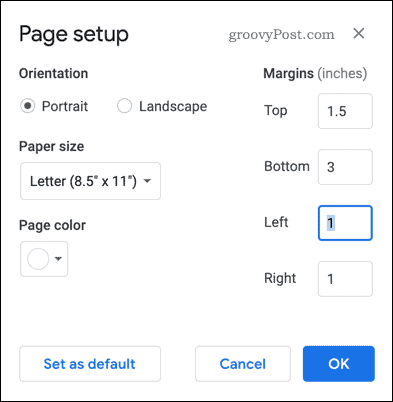
Можете да зададете тези настройки на маржа по подразбиране за всеки създаден от вас документ. Ако искате да направите това, щракнете Е активирана по подразбиране за да потвърдите.
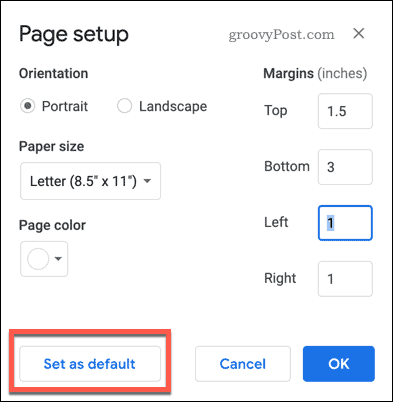
Щракнете върху Добре бутон за запазване.
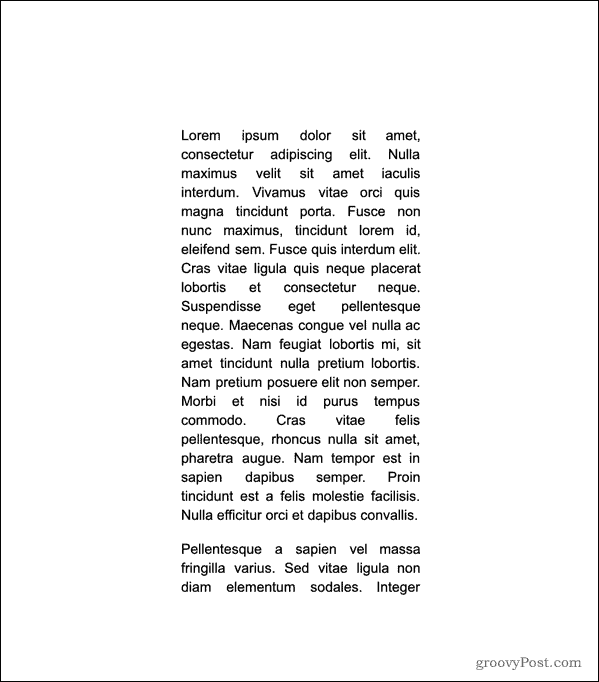
След като бъдат запазени, маржовете трябва да се актуализират, за да отразят избраните от вас измервания веднага.
Разширено форматиране на Google Документи
Чрез задаване на полетата в Google Документи можете да промените страниците си, за да изглеждат точно как искате да изглеждат. Въпреки че това е чудесно за печат, може също да помогне, ако трябва да откраднат повече място на вашите страници за текст или изображения.
Има и други начини, по които можете да форматирате документа си в Google Docs, за да създадете по-модерни стилове на документи. Академичните документи ще изглеждат по-добре приложено двойно разстояние, но и вие бихте могли да помислите разделяне на текст в колони за да изпъкне текстът ви в по-малко официални документи.
Експериментацията е от ключово значение - Google Документи не е само основен текстообработващ механизъм, с функции, които го правят сериозен претендент за короната на Office, затова го използвайте за създаване на документи, които наистина правят впечатление на вашия публика.
Какво е личен капитал? Преглед за 2019 г., включително как го използваме за управление на парите
Независимо дали първо започвате с инвестиране или сте опитен търговец, Personal Capital има по нещо за всеки. Ето поглед към ...
